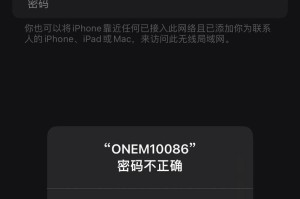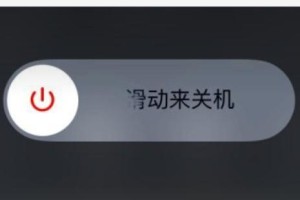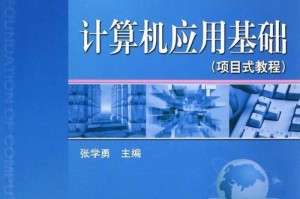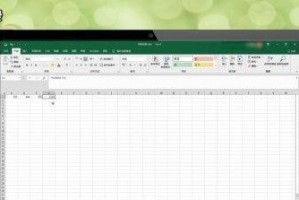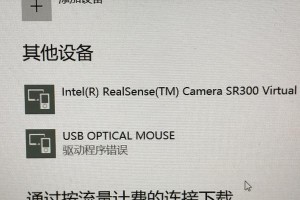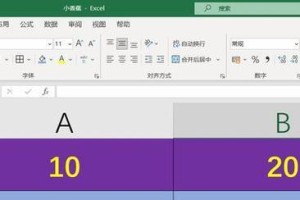在如今的计算机时代,操作系统是电脑正常运行的核心。然而,由于各种原因,我们有时需要重新安装或更新操作系统。本文将详细介绍如何使用U盘来安装Windows系统,方便快捷地完成系统安装。

1.准备所需工具及材料
在开始安装之前,我们需要准备一些工具和材料,包括一个可用的U盘、Windows系统安装文件(ISO格式)、一个可用的电脑以及一个可用的U盘制作工具。

2.下载并准备Windows安装文件
我们需要从官方渠道下载Windows系统的安装文件,并确保下载的文件为ISO格式。下载完成后,我们需要确保文件完整且没有损坏。
3.准备U盘制作工具
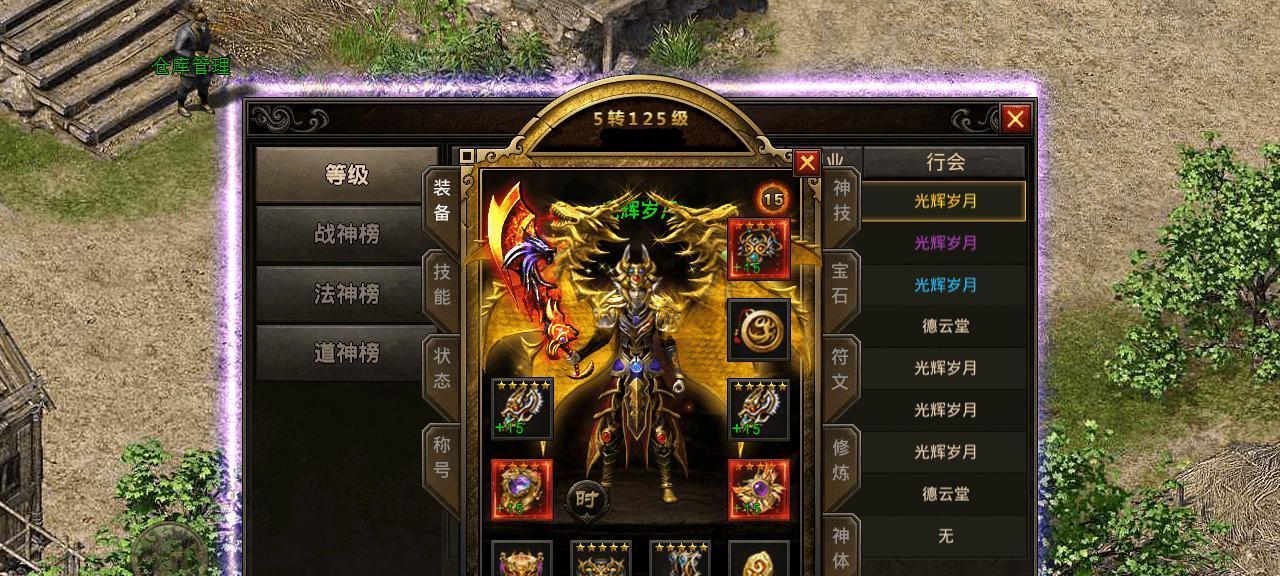
接下来,我们需要准备一个可用的U盘制作工具,如Rufus。该工具可以帮助我们将U盘格式化并制作成可用于安装Windows系统的启动盘。
4.使用U盘制作工具制作启动盘
打开Rufus软件,并按照软件的指引,选择正确的U盘、选择Windows系统的安装文件,并设置U盘的分区格式和文件系统。点击开始按钮,等待制作完成。
5.设置电脑启动顺序
在安装Windows系统之前,我们需要设置电脑的启动顺序,使其能够从U盘启动。通常,在电脑启动时按下相应的按键(如F2或Delete键)进入BIOS设置,然后在启动选项中将U盘置于首位。
6.重启电脑并进入安装界面
完成启动顺序的设置后,我们需要重启电脑,并等待电脑自动从U盘启动。稍等片刻,我们将会看到Windows系统的安装界面。
7.选择安装语言及其他设置
在安装界面中,我们需要选择适合自己的安装语言、时区以及其他一些设置,然后点击下一步继续。
8.接受许可协议并选择安装类型
在接下来的步骤中,我们需要仔细阅读Windows系统的许可协议,并选择适合自己的安装类型。通常有两种选择:新安装和升级安装。
9.选择安装位置
如果我们选择新安装,那么我们需要选择安装Windows系统的磁盘分区,并设置系统所在的目录。通常,我们可以选择已有的分区或者新建一个分区来进行安装。
10.等待系统安装
在选择安装位置后,我们需要等待系统自动进行安装。这个过程可能需要一些时间,取决于电脑的性能和安装文件的大小。
11.完成系统设置
当系统安装完成后,我们需要进行一些简单的设置,如设置计算机名称、创建用户账户等。
12.安装驱动程序
完成系统设置后,我们还需要安装一些驱动程序,以确保电脑硬件能够正常工作。通常,我们可以从电脑厂商的官方网站上下载并安装相应的驱动程序。
13.更新系统和软件
安装驱动程序后,我们还需要及时更新系统和软件,以保证系统的安全性和稳定性。
14.备份重要数据
在开始使用新安装的Windows系统前,我们建议备份重要的数据,以免因安装过程中或其他原因导致数据丢失。
15.系统安装完毕,开始享受
经过以上一系列的步骤,我们成功地使用U盘安装了Windows系统。现在,我们可以开始享受全新的操作系统带来的便利和功能了。
通过本文的详细教程,我们了解了如何使用U盘快速、轻松地安装Windows系统。只要按照步骤准备所需工具及材料,下载并准备Windows安装文件,使用U盘制作工具制作启动盘,设置电脑启动顺序,重启电脑并进入安装界面,选择安装语言及其他设置,接受许可协议并选择安装类型,选择安装位置等一系列步骤操作,即可完成系统安装。希望本文能够对大家有所帮助,祝愿大家安装成功!